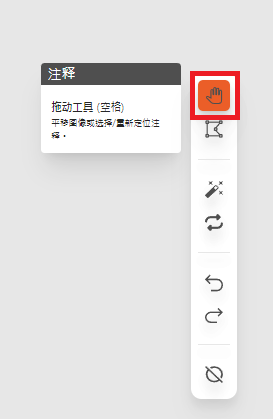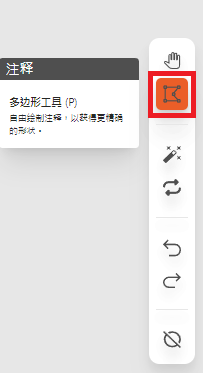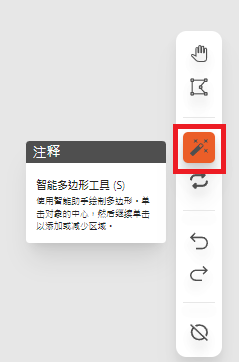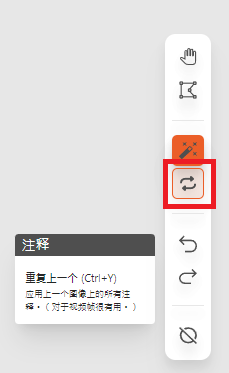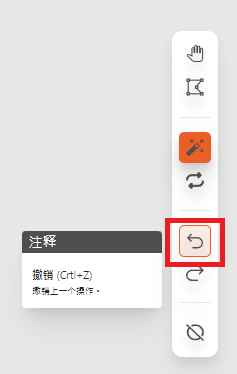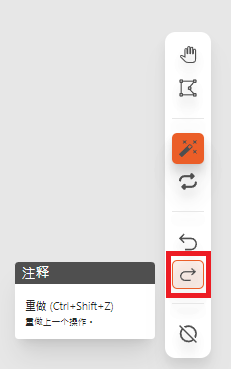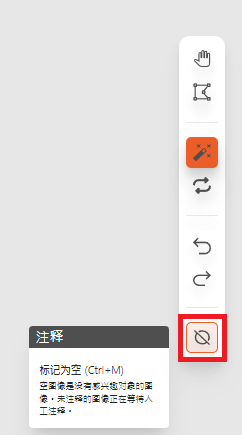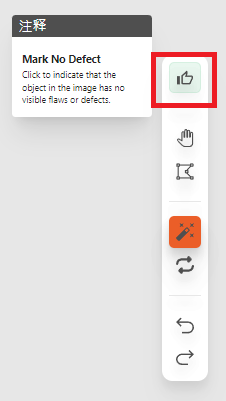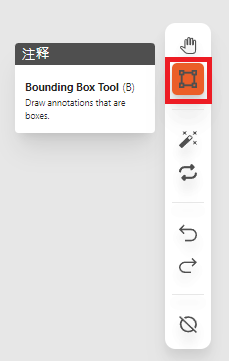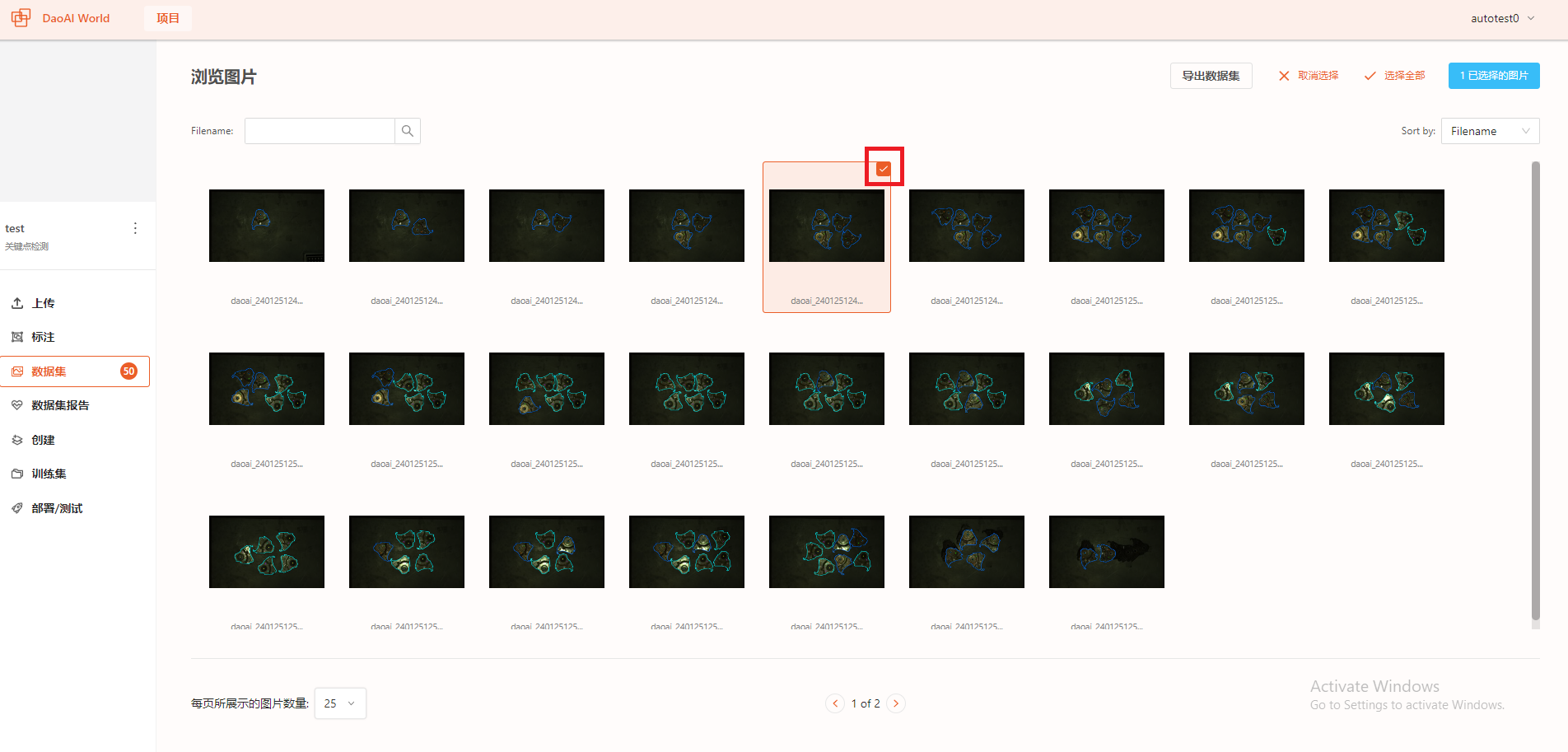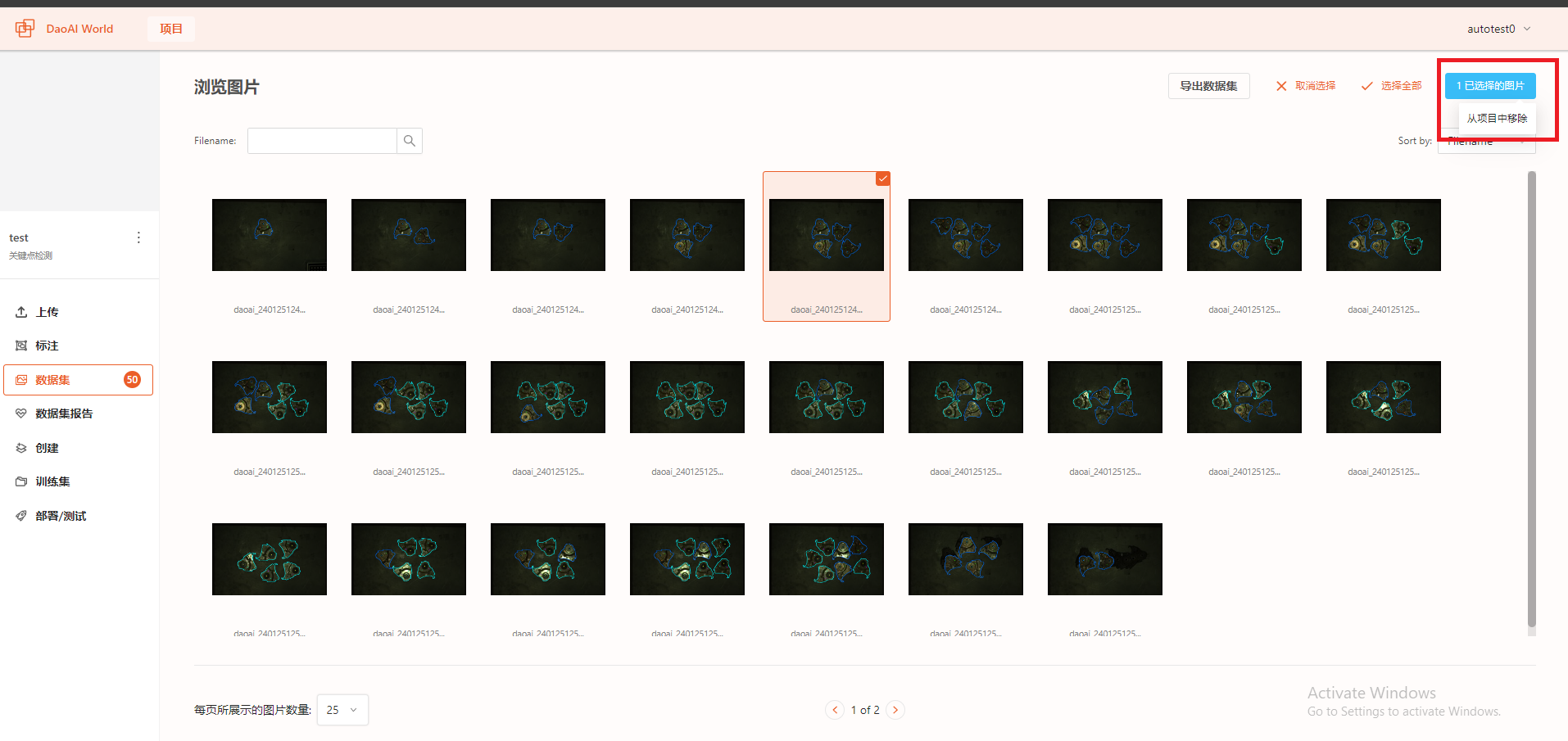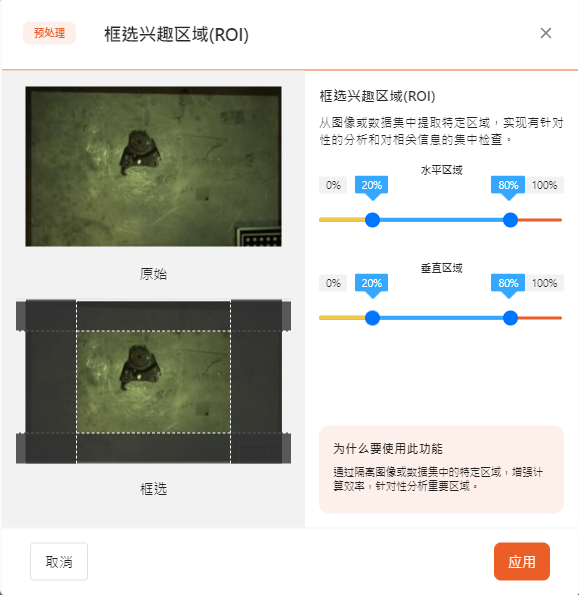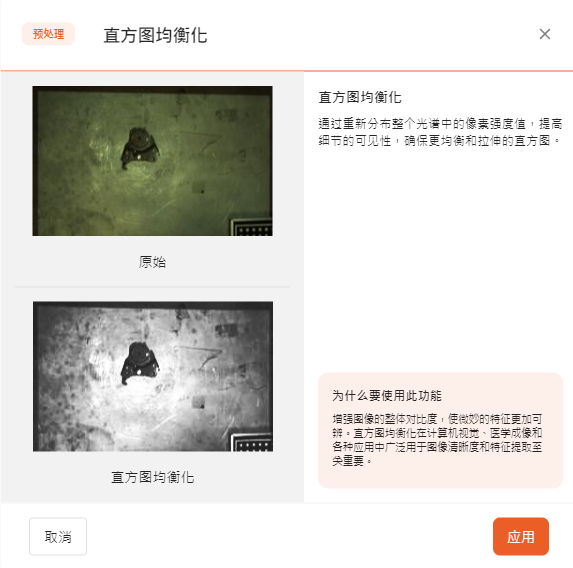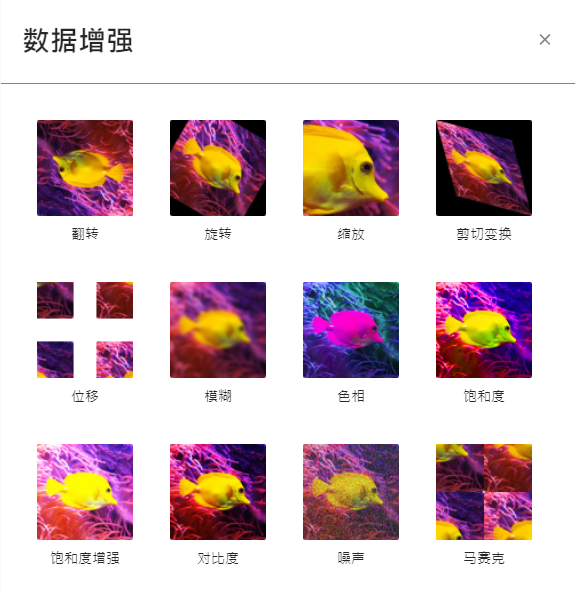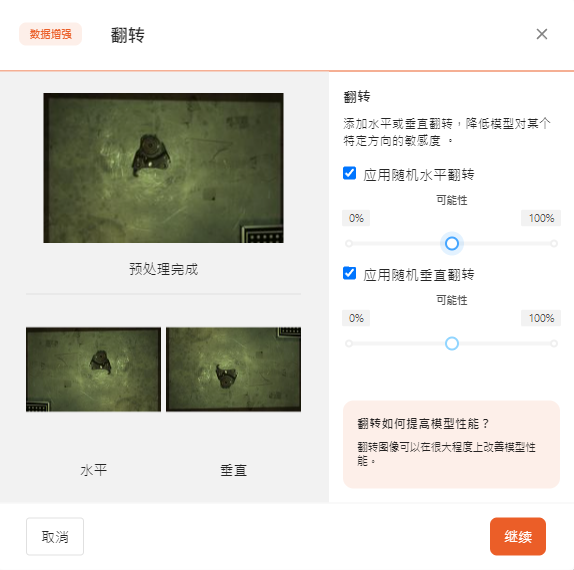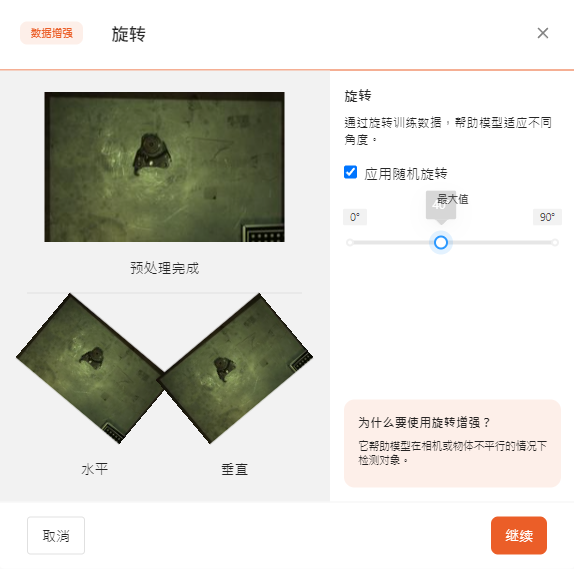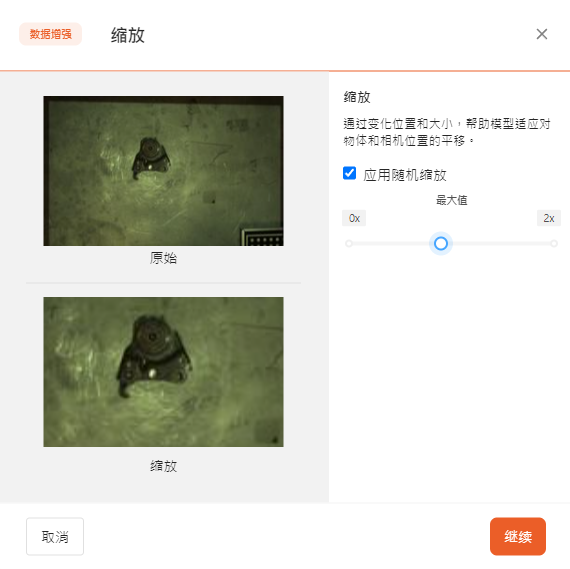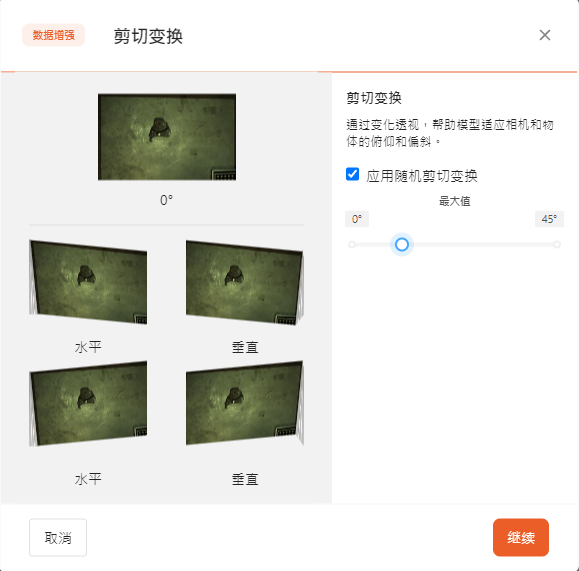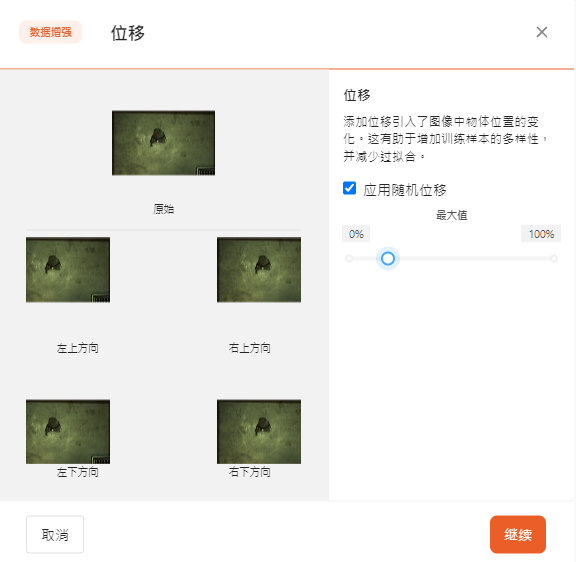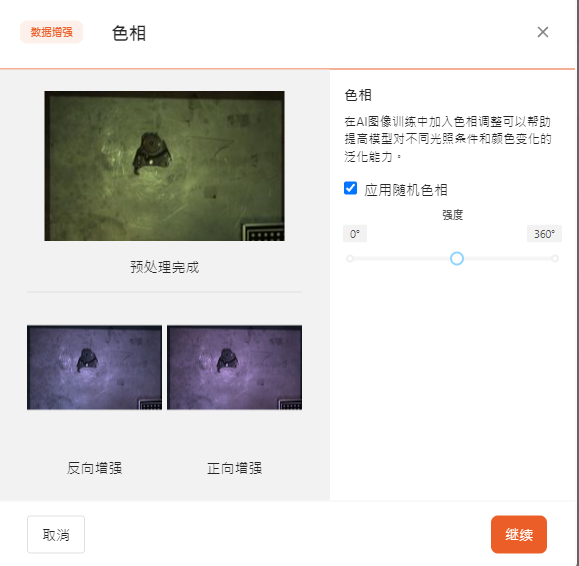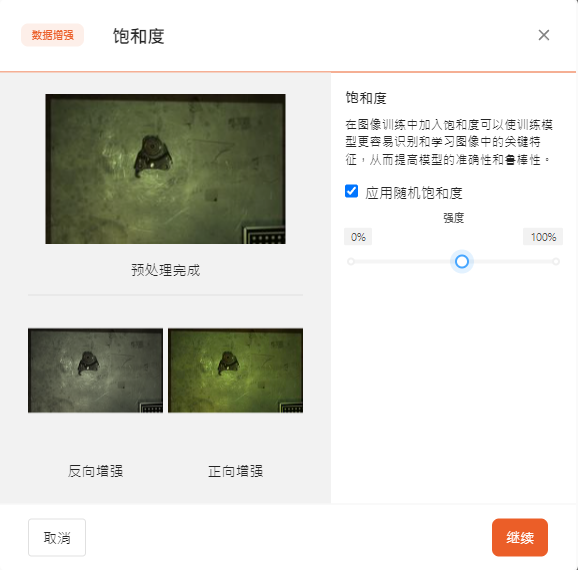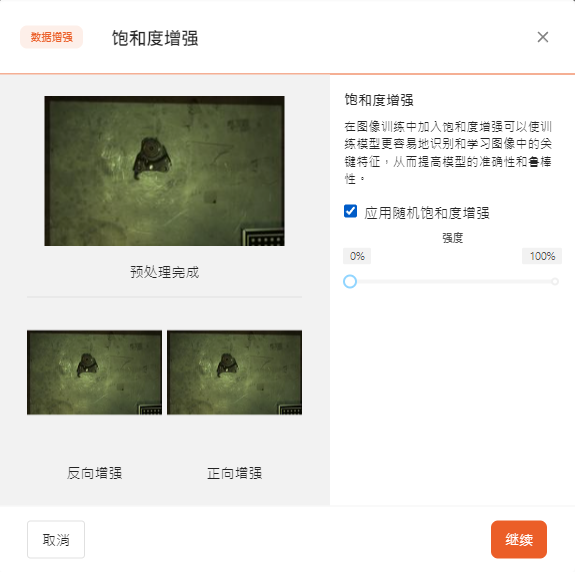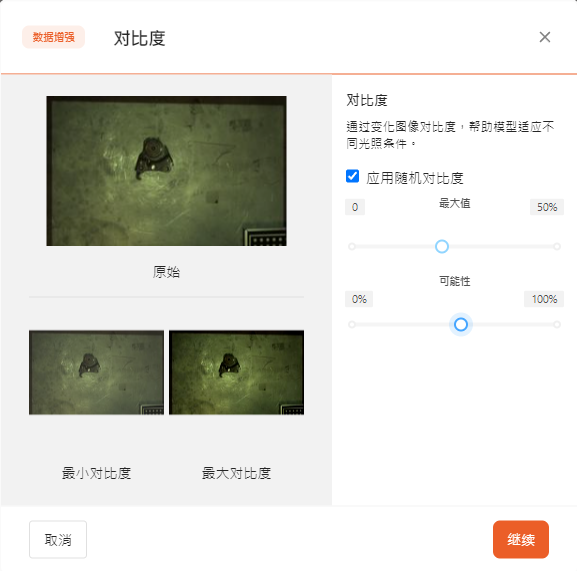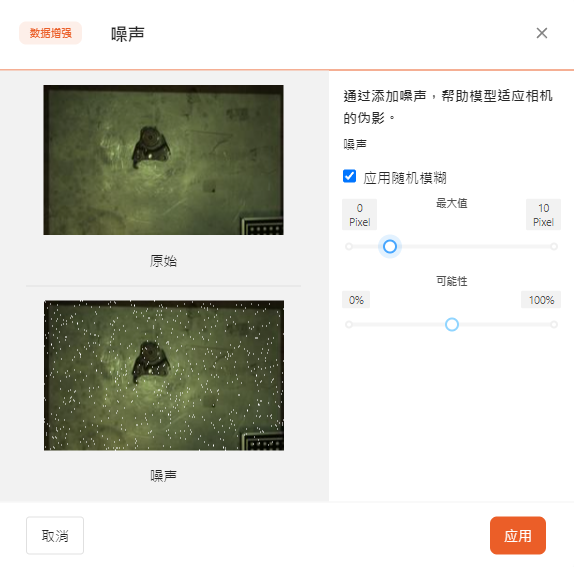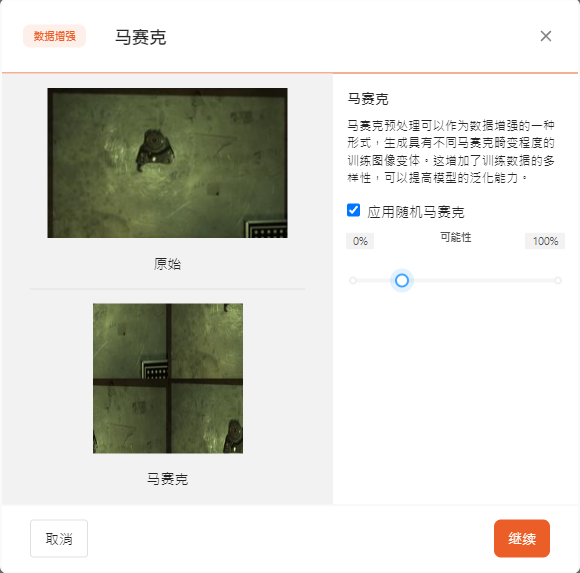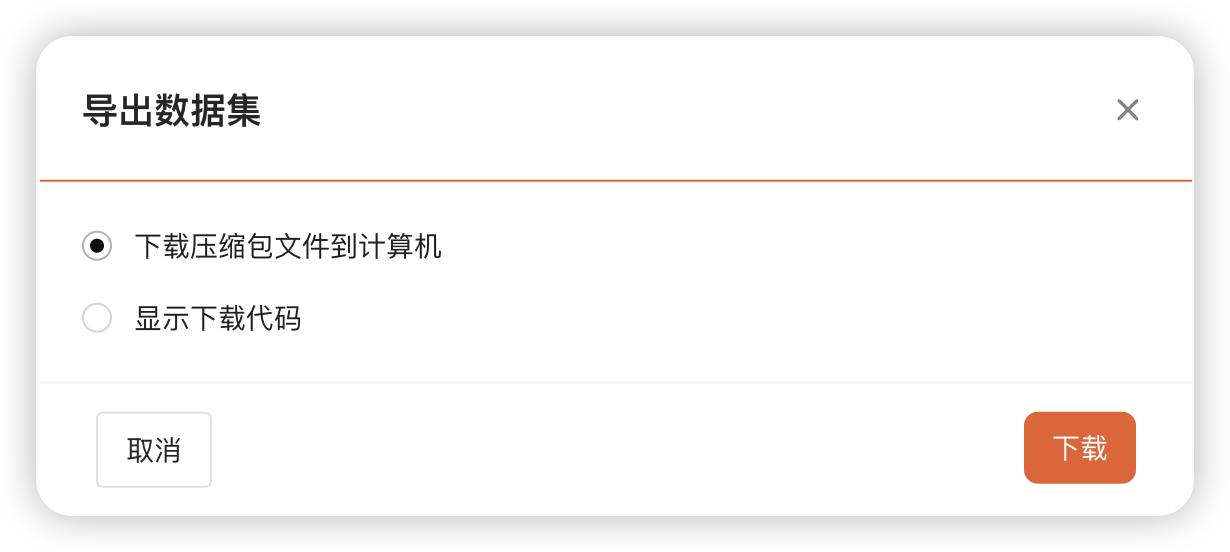数据集管理
标注工具
在DaoAI World中,您可以使用标注工具对图像进行标注。按照训练项目费雷的不同,您可以使用不同的工具对图像进行标注。
在 实例分割 和 关键点检测 项目中,您可以使用一下标注工具完成标注:
在 异常检测 中,除了以上标记工具,还提供了 无损标记 功能:
在 物体检测 中,我们使用 边界框工具 替换了 多边形工具:
在 分类检测 中,由于项目对整张图片进行分类,所以在 分类检测 中未提供标注工具,直接将标签分配给整张图片即可。
各个模型的具体标注方法可参考 模型。
删除图片
标注数据管理批次
当您将一批数据上传到DaoAI World上后,您上传的这批数据会被整合成一个批次。他们是一组图像,您可以在DaoAI World的标注界面中查看,您可以在 标注中 列表对每个批次单独进行标注和管理,同时把已经标注完成的批次添加到数据集
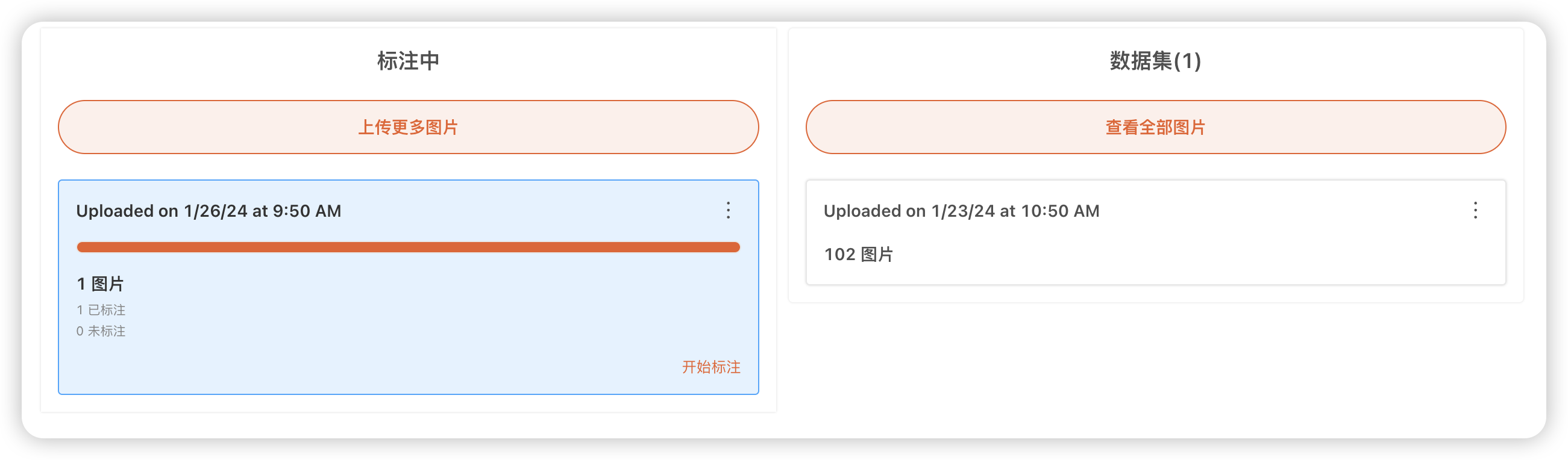
批次管理
上传未标注的图像后,它们将被分配到"标注中列表中。
您可以对一批数据进行多次标注,并分批把标注好的数据添加到数据集中,这种情况下,剩余的数据将被划分为一个新的批次,与已标注好且发送到数据集图片分离。
删除批次
警告
请注意,删除是永久性且不可逆转的。您需要确保此操作不会对您接下来的项目造成影响才可以进行删除操作。
您可以通过单击批次右上角的三个点并点击“删除数据集”来删除批次。
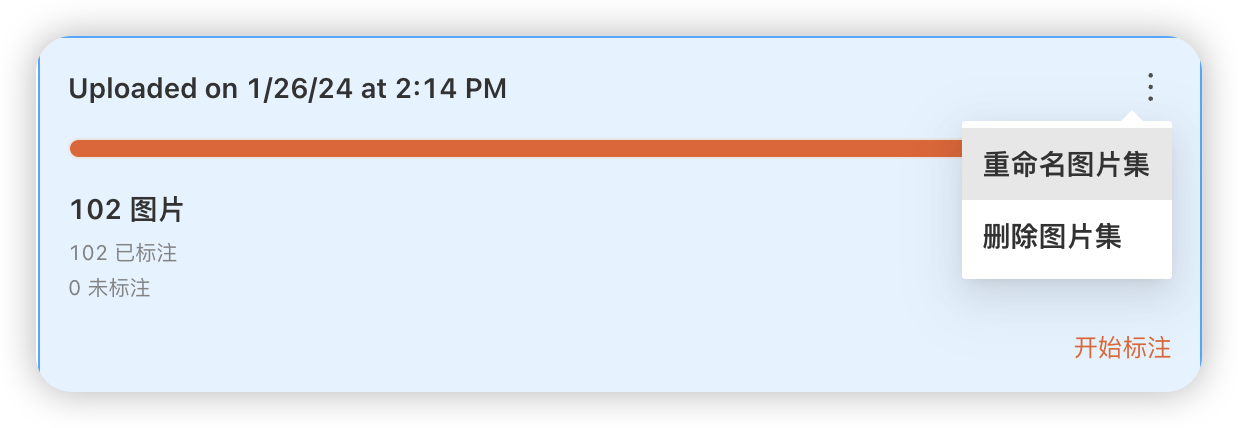
警告
再次提示,删除是永久性且不可逆转的。您需要确保此操作不会对您接下来的项目造成影响才可以进行删除操作。
创建新训练集
创建新训练集功能是用标注过的图片创建一个训练集,用来训练深度学习模型。在此功能中你可以划分训练集测试集比例,添加预处理与数据增强等操作。不同的训练集会有 不同的版本,我们可以通过查看不同的版本的训练结果,来对比不同图像,预处理和数据增强对训练结果的影响。
如何创建新数据集
要创建新的数据集,请单击DaoAI World项目界面的侧栏中的 创建 。然后,在此界面中,您可以分配训练/测试集比例(可选,一般默认的为7:2:1原则)。在添加预处理和数据增强之前,需要生成数据集报告,该报告将会检测数据集中存在的标注问题,如标签错误,标签缺失等。
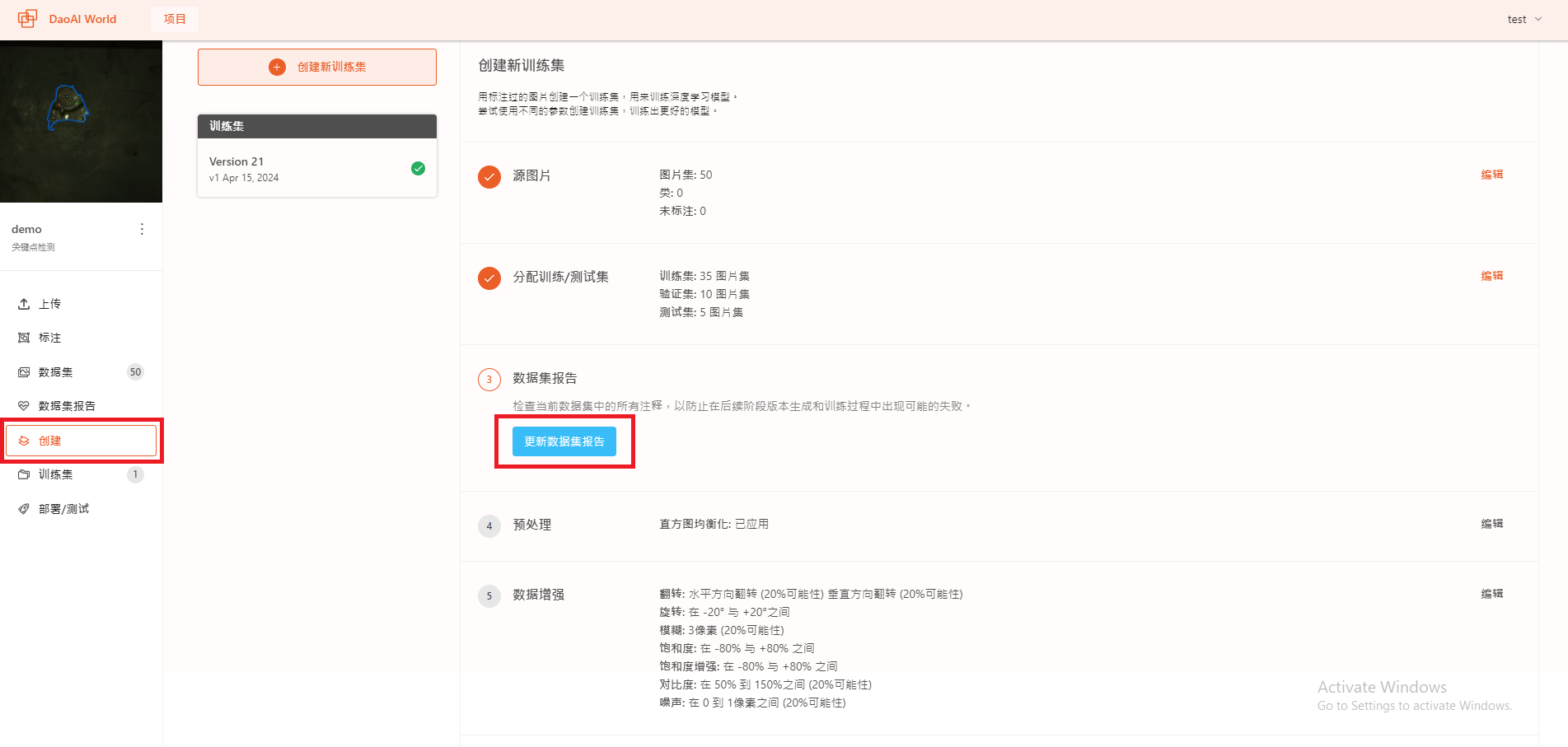
在数据集报告检测完成并通过后(即数据集中无无效标注),您可以为您的训练添加预处理及数据增强。在部分训练项目中,系统会自动启用部分预处理与数据增强功能,您可以选择关闭或者添加其他的预处理与数据增强功能。
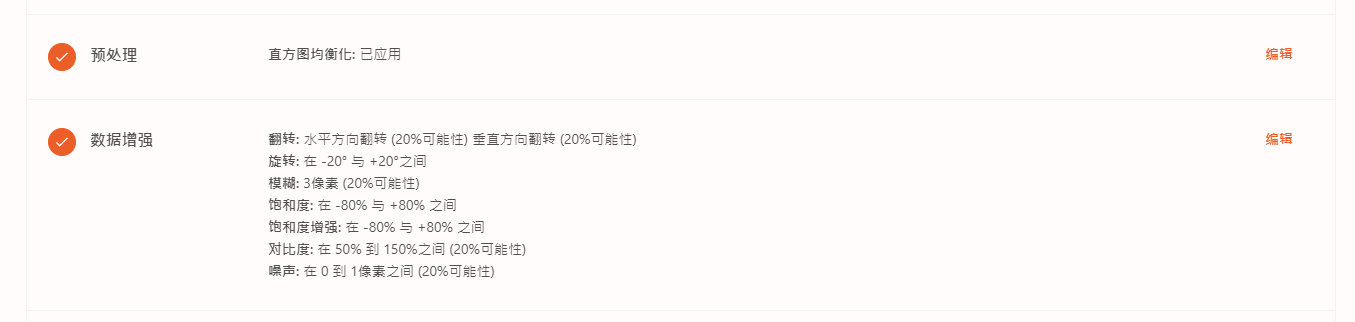
重新调整训练/测试集
在新数据集的创建过程中,您还可以重新调整训练,验证和测试集的比例。如果您需要这么做,请转到 分配训练/测试集,并单击”重新平衡 按钮。
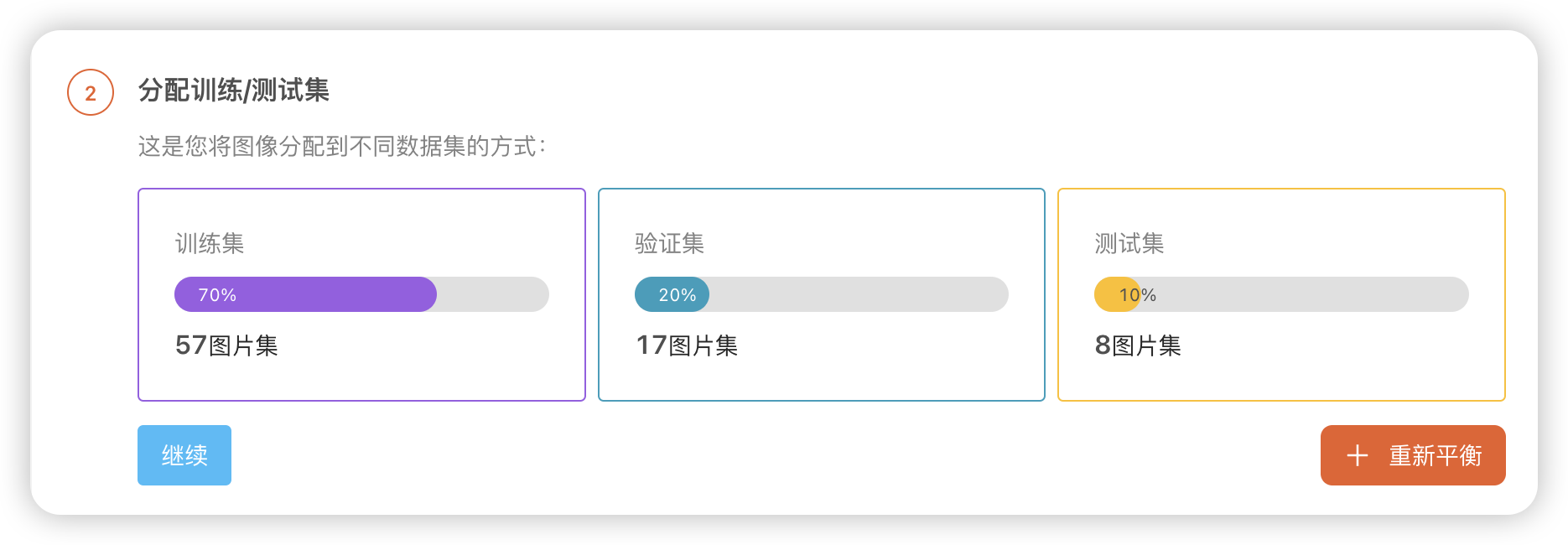
预处理方法
为训练模型准备数据的图像预处理步骤。
备注
预处理可确保您的数据集使用标准格式(例如所有图像的大小相同)这个步骤能够统一数据集保持一致性,增强训练模型的精准度
预处理适用于 训练集 , 有效集 和 测试集 中的所有图像( 增强仅适用于训练集 ) 。
数据增强方法
使用数据增强功能以提高模型性能
数据增强对现有图像执行变换,并增加数据集中图像的数量。这最终使模型在更广泛的用例范围内更准确。
备注
我们建议一开始创建一个没有使用数据增强方法的项目。这样您可以评估原始数据集的质量。如果您添加了数据增强方法, 但数据集的性能未达到预期效果,则您将没有一个可以比较模型性能的基线。
如果您的性能在没有使用数据增强的情况下表现不佳,您可能需要研究类别平衡、数据集大小或其他方法。如果您拥有一个数据集并已经成功 训练了没有数据增强的模型时,您可以添加数据增强功能以进一步提高模型性能。
添加数据增强功能
要使用数据增强功能,请转到DaoAI World创建界面中。然后单击 数据增强 为您的数据添加具体的数据增强方法。
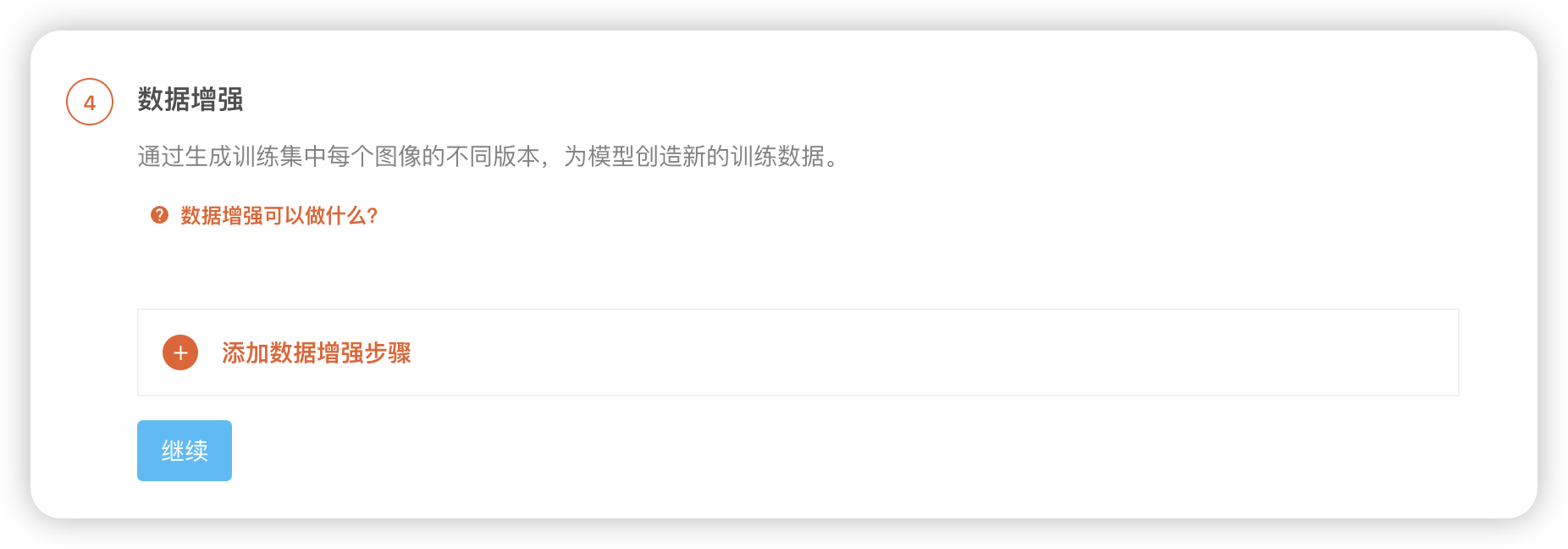
增强选项
以下是DaoAI_World支持的数据增强功能。您可以自定义数据增强方法。